
Apple a lancé Apple Music, et de la main du nouveau service de musique en streaming d'Apple est venu Beats 1, un système radio 24/7 qui permettra aux utilisateurs de profiter des meilleurs tubes d'aujourd'hui et pour toujours, accompagnés d'une série de premières mondiales et d'interviews exclusives qui sera l'incitation parfaite pour garder les gens connectés. Mais tout cela ne nous empêchera pas de nous endormir, et il y a beaucoup d'amoureux de la radio de nuit, pour eux et pour tout le monde, nous vous apportons un tutoriel à expliquer Comment régler la minuterie pour désactiver Apple Music ou Beats 1 après un certain temps.
Suivez ces étapes simples pour régler la minuterie sur votre iPhone et iPad afin qu'elle arrête Beats 1 Radio quand vous le souhaitez sans avoir à toucher aucun bouton.
- Nous lançons Apple Music ou Beats 1 Radio
- On accède à l'application Horloge, ou on l'ouvre depuis le Control Center
- Une fois là-bas, nous sélectionnons «Timer»
- Nous choisissons l'heure à laquelle nous voulons que la musique d'Apple Music ou de Beats 1 Radio joue
- Cliquez sur «À la fin» et un nouveau menu s'ouvrira
- Dans ce nouveau menu, nous allons tout en bas pour sélectionner «Arrêter la lecture»
- Nous appuyons sur le bouton «Enregistrer» dans le coin supérieur droit et nous aurons terminé
Ici Nous vous laissons une série de captures d'écran qui vous permettront de mieux comprendre le tutoriel de manière plus graphique et simple.
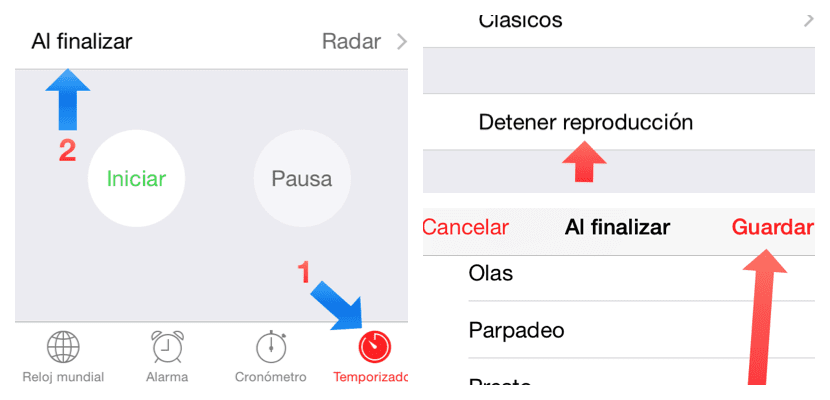
C'est aussi simple que de profiter de votre musique dans ces moments où vous avez peur de vous endormir, ou simplement parce que vous appréciez le plaisir de dormir accompagné de votre musique préférée, mais bien sûr, pour une raison quelconque, vous ne voulez pas que la musique joue toute la nuit (ou le jour, tous ceux qui dorment quand ils veulent). Donc, nous espérons que le tutoriel a été très utile, et si vous avez des questions, laissez-les dans les commentaires.

merci